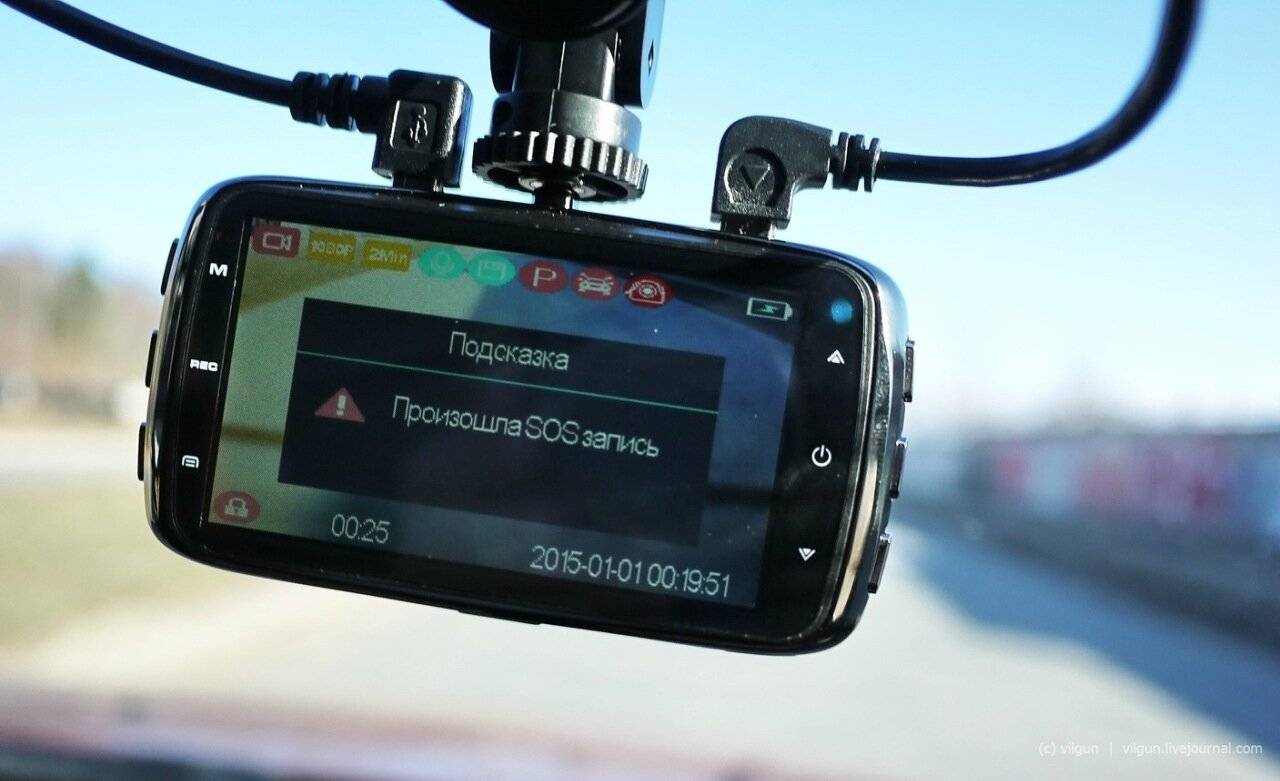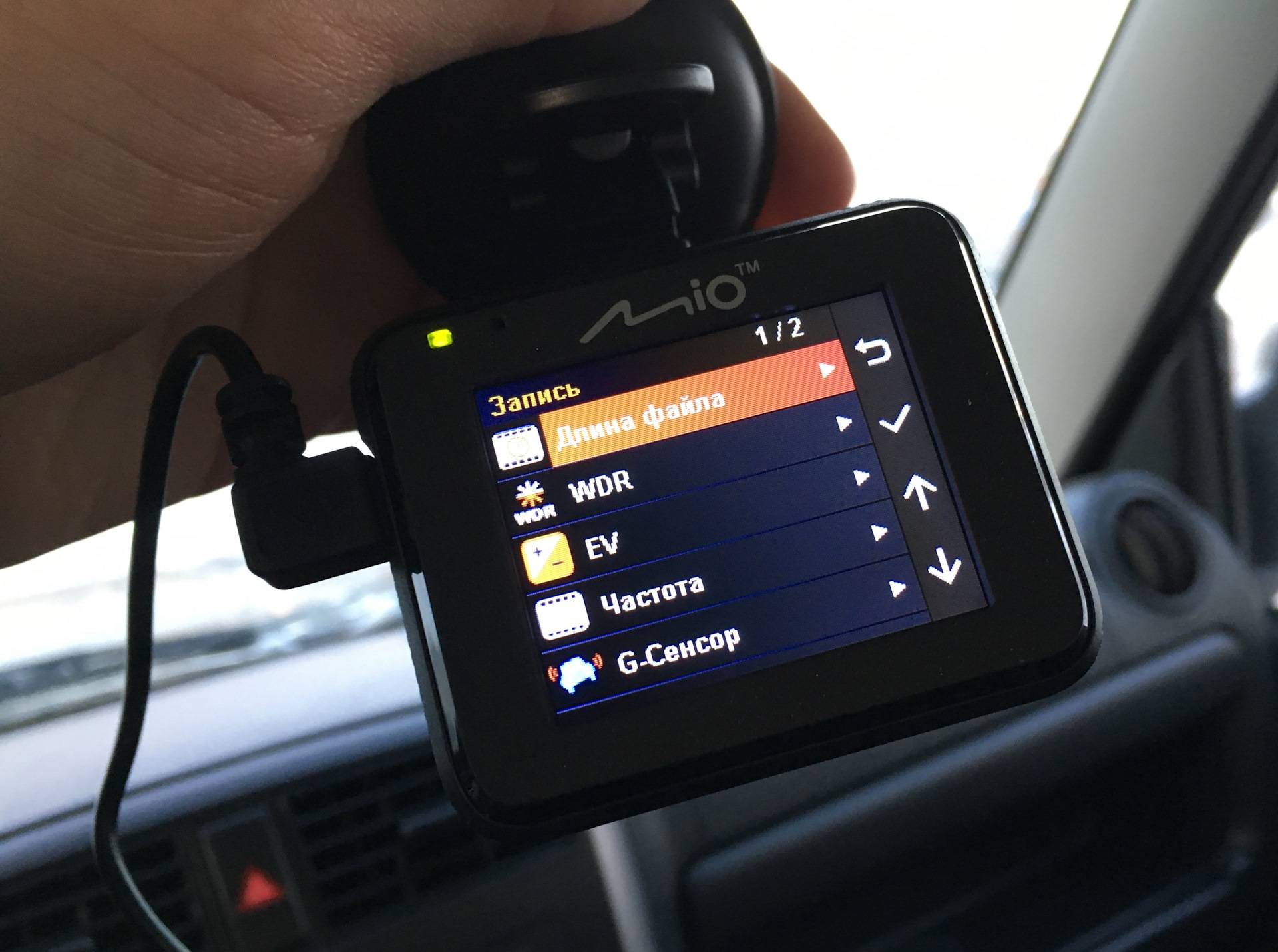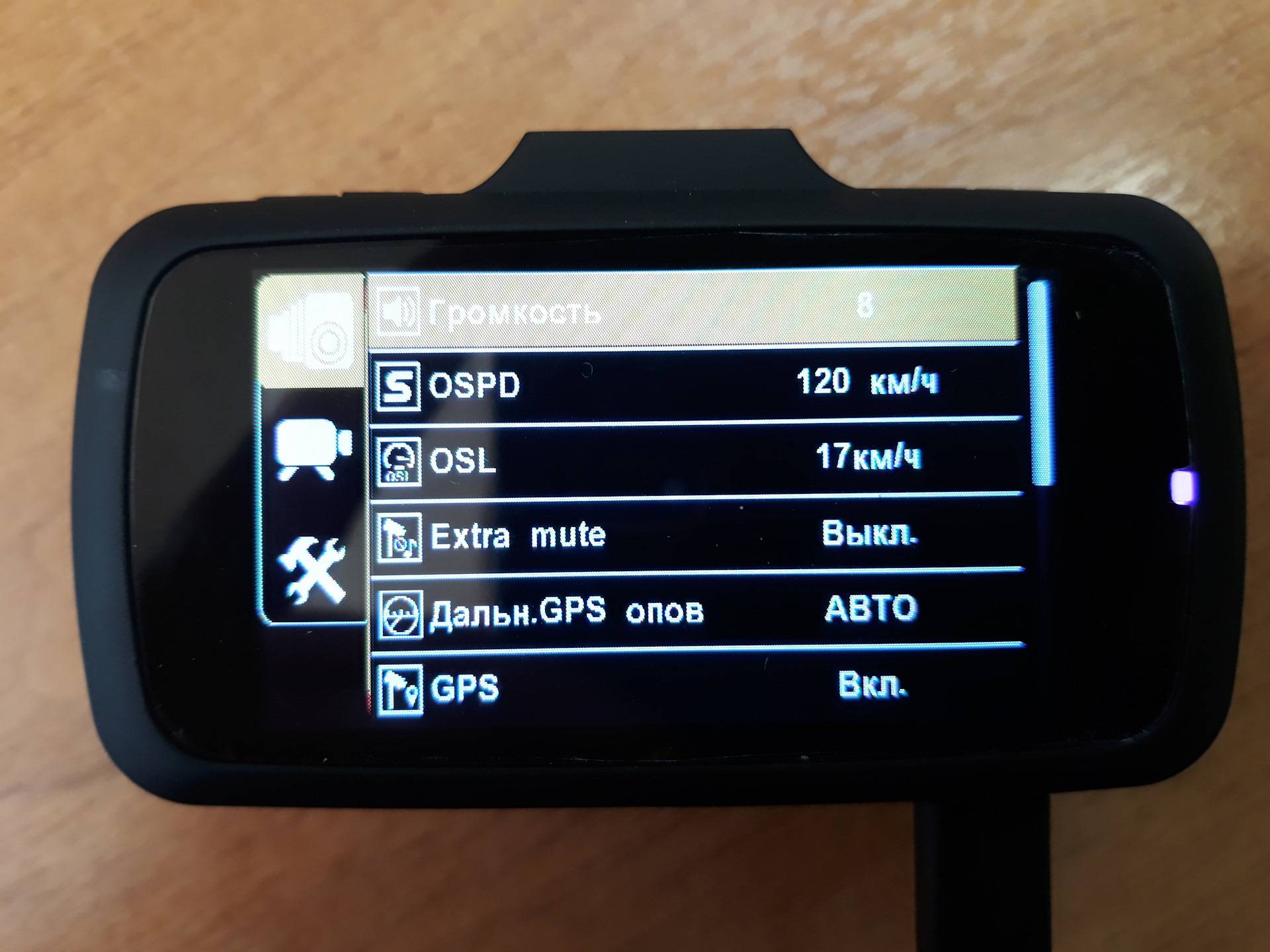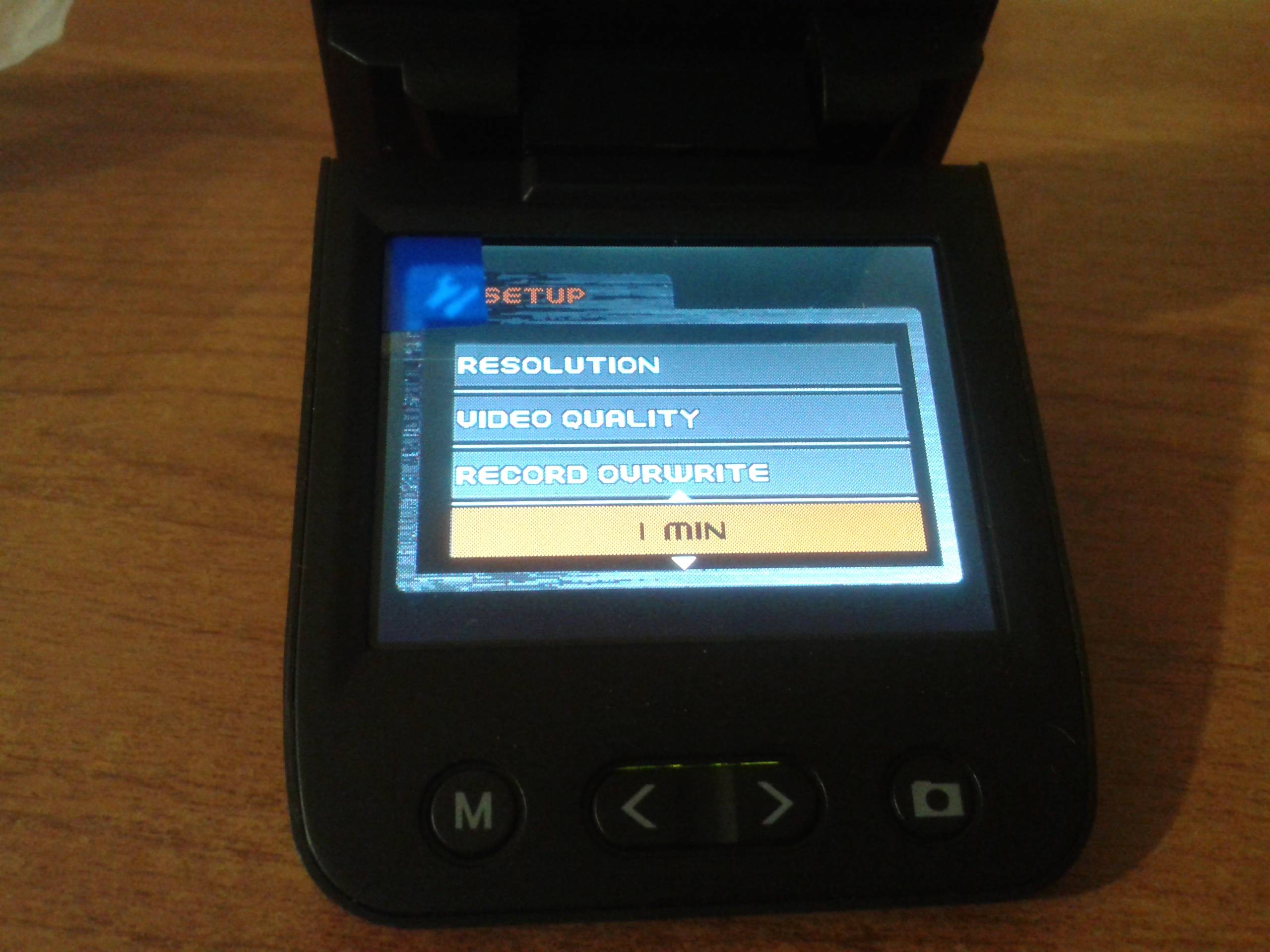Настройка датчика движения

Датчик движения служит для сохранения памяти устройства и срабатывания записи видео по принципу обнаружения движения. Чувствительность датчика в меню настроек можно устанавливать под различные необходимости, с учётом ситуации. Чувствительность устанавливается: низкой, средней, высокой, очень высокой.
Датчик можно устанавливать в тех случаях, когда машина остаётся без присмотра. При выборе очень высокой степени чувствительности датчик будет срабатывать при мельчайших движениях в объективе камеры.
Во время движения с включённым датчиком работа видеорегистратора может быть некорректной. Датчик может не срабатывать при длительном движении по трассе, без изменения направления. Запись в это время приостанавливается, так как нет существенных отличий в последовательных кадрах.
Как перевести автомобильный регистратор на заводские настройки
Часто бывает, что авторегистратор перестает отвечать требованиям своего пользователя, «глючит» или ведет себя очень странно, а пользователя начинает мучать вопрос, как настроить видеорегистратор в таком случае. Здесь может помочь либо ремонт, либо сброс до заводских настроек.
Как сбросить автомобильный регистратор на заводские настройки, будет рассмотрено ниже. Это достаточно просто — необходимо найти нужный пункт в системных настройках. Обычно его не прячут глубоко, как раз для тех случаев, чтобы можно было экстренно к нему прибегнуть.
Если вам приходится воспользоваться таким способом, помните, что настройки сбрасываются полностью, и вы получаете абсолютно «чистый» регистратор, на котором не будет никакой информации. Регулировки, которые уже проводились, придется повторить или пересмотреть и установить другие.
После того как в меню найден нужный пункт, все видеозаписи успешно скачаны и сохранены, можно переходить к дальнейшей работе
Вы нажимаете на «Сброс до заводских настроек», ждете какое-то время (обратите внимание: сброс может занять много времени, приготовьтесь подождать), и, когда настройки сброшены, вы держите в руках практически новенький регистратор
Прежде всего выставляем привычные уже, главные настройки: язык, дату и время. После этого можно настраивать остальные элементы: разрешение, качество, дневная и ночная съемка, качество звука и прочие данные
Обратите внимание, что здесь мы рассказываем вам только о тех, жизненно важных элементах, которые устанавливают в первую очередь. Уже после этого вы можете настроить датчики движения, если они есть, выставить функции навигатора и оповещения о камерах
Как установить на видеорегистраторе эти элементы, можно узнать из руководства пользователя — там дается достаточно исчерпывающая информация.
Зеркало видеорегистратор с камерой заднего вида с Алиэкспресс
В случае, если сброс до заводских настроек вам не помог и регистратор по-прежнему сбивается в работе, не остается ничего другого, как отдать его в ремонт.
Только после того как все настройки были выставлены, есть смысл переходить к монтажу устройства на стекло или заднюю поверхность зеркала заднего вида — это самые популярные места для крепления автовидеорегистратора. Изредка регистратор ставят на приборную панель, однако такой метод постепенно изживает себя. Иначе вы рискуете испортить угол, под которым должно находиться записывающее устройство.
Ниже будет рассмотрено еще несколько настроек
Помимо всего прочего, вы можете обратить внимание на несколько специфических настроек, которые сделают картинку, снятую регистратором, более качественной
Кадровая частота — параметр, который демонстрирует то количество кадров, которое устройство может записывать в секунду. Чем выше значение, тем более плавным будет видео. Как правило, в современных регистраторах показатели FPS могут варьироваться от 15 до 60.
Угол обзора — один из важнейших параметров. Чем шире угол, тем больше вы сможете снять
Иногда это является ключевым параметром, однако на него нужно обращать внимание еще на этапе покупки устройства
Стабилизация — еще один параметр, к которому нужно присмотреться, перед тем как покупать навигатор. Во время движения машина может ехать по неровностям и ухабам, а стабилизатор позволит сгладить изображение и убрать значительную часть рывков.
Средства контроля за окружающим пространством записывают видео и звук, сохраняя в памяти на случай непредвиденных обстоятельств. Если знать, как правильно настроить видеорегистратор HD DVR, то у автомобилиста появится инструмент для решения спорных происшествий на трассе.
После установки и подключения зеркального регистратора начнет работать главная камера. Включение устройства проявляется кратковременным появлением снимаемой картинки на отражающей плоскости. Работоспособность устройства отмечена световым сигналом со встроенного диода.
Чтобы настроить функционал прибора необходимо воспользоваться выделенными кнопками на корпусе:
- «PWR» — позволяет выполнить ручной сброс системы, посредством длительного нажатия;
- «Menu» — позволяет войти в настроечное меню;
- «*» — последовательно переключает режимы съемки или просмотра материала;
- «⇐», «⇒» — предназначены для перемещения по пунктам меню.
Чтобы утвердить выбранный параметр, необходимо повторно нажать кнопку «Меню».
Как настроить видеорегистратор
Как правильно настроить видеорегистратор? После того как вы впервые включите свой девайс, он может повести себя по-разному. Некоторые модели предлагают провести форматирование диска. В том случае, если это про вашу модель, нажимайте на «Да». После этого пункта вы можете переходить к прочим настройкам.
Среди главных из настроек — выбор языка. Китайцы, конечно, по умолчанию поставят или свой язык, или английский, но большинству россиян комфортнее, если аппарат будет говорить на их родном языке. Однако учтите, что не все модели могут грамотно переводить свое наполнение на русский язык, поэтому будьте готовы к неожиданностям.
Следующий важный момент — не забудьте установить время и дату. Видеорегистратор нужен в первую очередь для того, чтобы записывать хронику с места происшествия. Будет очень странно, если время на записываемом видео будет датироваться, например, 1920 годом. Озаботьтесь, чтобы на регистраторе была указана верная дата и время. Установить их можно в системных настройках автомобильного видеорегистратора — найти пункт, отвечающий за дату, и поменять его; как правило, он так и называется «Дата и время».
Постоянно проверяйте данные установленного показателя на достоверность — правильные показатели помогут вам в случае необходимости отстоять свою правоту.
Настройка видеорегистратора видеонаблюдения
После установки жесткого диска внутрь корпуса видеорегистратора и подключения всех видеокамер происходит этап настройки.
Основные моменты.
Настройка регистратора предполагает выполнение следующих действий:
• Установка даты/времени/часового пояса. Часовой пояс указывается в UTC (всемирное время, от которого зависит время всех часовых поясов. Время по UTC не переводится ни летом, ни зимой. UTC для разных регионов России: +2: Калининград; +3: Москва, Санкт-Петербург, Нижний Новгород, Казань, Ростов-на-Дону, Воронеж; +4: Ижевск, Самара; +5: Екатеринбург, Челябинск, Уфа, Пермь; +6: Новосибирск, Омск; +7: Красноярск, Абакан, Кемерово; +8: Иркутск, Улан-Удэ; +9: Якутск, Благовещенск; +10: Владивосток, Биробиджан, Хабаровск; +11: Южно-Сахалинск; +12: Анадырь, Петропавловск-Камчатский.
Языка интерфейса регистратора. После смены желательно его перезагрузить.
Разрешение экрана. Выставите максимальное, которое поддерживает ваше устройство вывода изображения (монитор, телевизор, проектор)
Внимание! выставление разрешающей способности выше, чем поддерживает ваш монитор/телевизор может привести к тому, что после перезагрузки видеорегистратора видеонаблюдения, вместо желаемой картинки вы увидите черный экран с сообщением: вне диапазона/или нет сигнала. Чтобы это исправить потребуется подключить регистратор к монитору/телевизору действительно поддерживающее такое разрешение или с помощью компьютера/приложения/CMS изменить его разрешение на требуемое
Выбор режима работы видеорегистратора (в зависимости от подключаемого к нему оборудования/камер). Для удобства использования рекомендуем выбирать нужный режим работы = подключенному кол-ву камер. Например, регистратор поддерживает 8 IP устройств, разрешением 1080p, а камер у вас 4, тогда более правильно будет выбрать режим с поддержкой 4 цифровых 1080p, в случае увеличения количества видеокамер вы сможете в любой момент изменить режим работы на 8.
Настройка сетевого интерфейса (для IP систем и настройки облачного сервиса для просмотра через интернет).
Добавление на определенный канал нужной камеры (в случае c IP камерами).
Задание основных параметров записи: всегда/по детекции движения/по тревоге. В большинстве случаев выставляется: всегда, т.е. 24 часа в сутки.
Администрирование учетных записей (выставление пароля). Рекомендуется использовать сложные и длинные пароли (не короче 8 символов, использовать в названии цифры и буквы, в верхнем и нижнем регистре).
Более точную настройку, например, с чередованием записи: постоянной/по детекции движения, в зависимости от текущего времени можно посмотреть в инструкции к вашей модели видеорегистратора.
Как настраивается экспозиция в видеорегистраторе
Какая должна быть экспозиция, как выставить экспозицию, чтобы в конечном счете водителем был получен высококлассный материал (при условии, что сам авторегистратор снимает в хорошем качестве, хотя бы в FullHD формате)? Существует три нехитрых способа:
- Изменить время воздействия света на матрицу устройства (выдержка).
- Изменить размер диафрагмы.
- Воспользоваться автоматической корректировкой, если такова предусмотрена.
Правда есть одно «но». Регистраторы часто не «позволяют» регулировать время открытого затвора или размера просвета, а делают это сами, предоставляя пользователю настраивать саму экспозицию. Т.е. автолюбитель по факту дет лишь указание, а гаджет формирует соответственное соотношение 1 и 2 параметров. Автоматическая регулировка времени выдержки — основной рычаг воздействия становящейся все более популярной функции WDR. Сегодня даже недорогие модели регистраторов имеют ее в своем арсенале.
Помимо формата видеосъемки, на качество результата влияют:
- Размеры матрицы камеры авторегистратора.
- Количество пикселей.
- Чувствительность матрицы к потоку света.
Естественно, вышеперечисленные показатели при эксплуатации видеорегистратора отрегулировать нельзя, поскольку матрица матрице рознь. А с теми, что можно, скорее всего придется немного повозится, но качественное видео, которое есть не что иное, как самое «железное алиби» для водителя в случае автомобильного происшествия.
Для выполнения экспокорректировки у некоторых пишущих агрегатов есть так называемые «горячие клавиши». Стоит его хозяину сделать пару тройку нажатий и все готово. Дельный совет от профессионалов: потратьте пару вечеров на замер экспозиции, чтобы подобрать набор значений для обеспечения идеальной картинки днем и ночью (сумерки, плохую погоду) и просто меняйте их, подстраиваясь под условия внешней среды.
В этом плане наиболее удобными считаются корейские и тайваньские видеорегистраторы. В первом случае, задачу целиком и полностью взял на себя процессор, а во втором решение еще интересней — экспозиция меняется посредством тайминга, т.е. благодаря функции под названием «расписание».
Как настроить время и дату на видеорегистраторе
Календарь и часы нужно выставить для синхронизации записываемой хроники событий с реальным временем. Желательно периодически проверять точность параметров, чтобы исключить погрешность.
Установка значений даты и времени могут отличаться некоторыми нюансами, в зависимости от производителя регистратора, но базовые пункты аналогичны:
- Извлечь Flash-накопитель из устройства и подключить к ПК с помощью кардридера или переходника.
- Дождаться сообщения о синхронизации от системы компьютера.
- Отформатировать карту памяти с помощью встроенных инструментов ОС.
- Создать в корневом каталоге SD новый текстовый файл под названием «дата и время».
- Открыть файл, записать актуальные данные в формате ДД.ММ.ГГ и ЧЧ.ММ.
- Сохранить файл.
- Вернуть накопитель в аппарат.
- После включения, система обновит данные о времени и начнет базироваться в расчетах от введенных значений.
Как правильно настроить видеорегистратор самостоятельно дата и время
- Установка языка настройки. Выставляем – русский;
- Разрешение записи. Здесь можно настроить помимо самого разрешения еще и количество кадров в секунду. Идеальным вариантом является Full HD 1920×1080 30p. В некоторых случаях производитель может рекомендовать устанавливать другие показатели;Устанавливаем поворот камеры. Тут можно выбрать варианты поворот, верх-низ. При стандартной установке камеры, выбирается показатель «верх-низ»;
- Настраиваем длину цикла записи. Большая часть моделей имеет возможность устанавливать отрезки времени для одного файла от 1 до 45 минут. Для большего удобства рекомендуется выбирать отрезок 5 минут. В таком случае, после занятия всего места на карте памяти, новые отрезки буду записываться поверх наиболее ранних записей;
- Обязательно включите функцию времени. Это может понадобиться при необходимости спора со страховой компанией или другим участником ДТП в суде. Найдите вкладку время, обычно там находится режим «метка времени». Следует перевести ее в положение ВКЛ. Далее устанавливают дату и время. Некоторые модели позволяют синхронизировать время по спутнику;
- Частота света позволяет настраивать фильтр мерцания освещения. В нашей стране используется освещение с частотой 50Гц, устанавливаем такое значение;
- Автозапись. Эта функция позволяет включать камеру при движении в поле действия датчиков. Так можно контролировать происходящее с автомобилем на стоянке. Не забудьте установить время выключения. Рекомендуется делать 30 секунд после окончания движения объекта;
- Настраиваем GPS-приемник. Это позволяет выводить на видео скорость движения и координаты. Учтите, что не все видеорегистраторы обладают такой возможностью;
- Настройка G-сенсора. Это необходимо для защиты записи при ДТП, или при езде по ухабистым дорогам. При движении по плохому покрытию рекомендуется полностью отключить функцию;
- Для использования зимой, желательно поставить задержку времени запуска на 10-20 секунд. Это позволит камере включаться только через определенный промежуток времени после запуска двигателя. Также функция полезна при проблемах с зажиганием;
- Устанавливаем экспозицию. Лучше выбрать автоматическую;
- Контраст устанавливаем в положение «нормально», также поступаем с резкостью и яркостью;
- Дневная и ночная экспозиция. Для работы в дневном режиме подойдет автоматический режим. Ночную экспозицию можно отключить.
- Если оставить ее включенной, то камера будет самостоятельно выбирать режим экспозиции в зависимости от времени суток.
AutoFlit.ru
Что такое циклическая запись в автомобильном видеорегистраторе?
Автомобильные регистраторы обычно поддерживают два режима записи видео: непрерывный и циклический. Непрерывный режим обеспечивает запись видео одним файлом большого размера. Ограничением этого размера может служить только ресурс доступной памяти устройства (внутренней или внешней). При заполнении свободной памяти запись видео в непрерывном режиме заканчивается.
Достоинством данного вида видеофиксации является отсутствие пропусков в видео даже на незначительные промежутки времени. Очевидным недостатком непрерывной записи является её прекращение при заполнении памяти. В некоторых случаях водитель даже лишён возможности оперативно перенастроить видеорегистратор для продолжения съёмки.
Гораздо более функциональным на этом фоне выглядит циклический режим записи видео. Он имеет две существенные особенности:
- Запись осуществляется не сплошным файлом, а небольшими по объёму и продолжительности фрагментами.
- Как только происходит заполнение памяти устройства, начинают удаляться самые старые (по времени записи) файлы. На освободившееся место записывается новое видео, и весь цикл повторяется заново.
Циклический способ видеозаписи также имеет свои положительные и отрицательные стороны. К положительным сторонам можно отнести независимость самого факта съёмки от наличия свободного места в памяти. Видеофиксация будет осуществляться в любом случае, даже, если память переполнена.
Отрицательным моментом циклической записи является невозможность сохранения видео большой продолжительности и объёма. Сохраняться будут только самые свежие файлы небольшого размера.
Некоторые видеорегистраторы (особенно их устаревшие модели) не в состоянии обеспечить непрерывность видео при циклической записи. Имеются в виду пропуски картинки на стыках смежных по времени записи фрагментов. Современные видеорегистраторы, как правило, этого недостатка лишены. Фрагменты записываются таким образом, что запись каждого последующего файла начинается, когда ещё не закончилась запись предыдущего. Именно это наложение файлов видео и обеспечивает отсутствие пропусков.
Продолжительность фрагментов при циклической записи, как правило, не превышает десяти минут. Стандартных значений продолжительности видеофрагментов не существует, и каждый производитель регистраторов устанавливает их самостоятельно. Установка времени, в течение которого будет осуществляться запись одного фрагмента, происходит в настройках видеорегистратора. Пользователь может выбрать ту продолжительность, которую сочтёт нужной.
Работа видеорегистратора в режиме циклической записи позволяет реализовывать ещё одну важную для безопасности и полезную функцию. Речь идёт о защите видеофайлов от уничтожения или перезаписи в результате срабатывания G-сенсора (или датчика удара). Данный датчик отслеживает положение транспортного средства в пространстве и плавность его перемещения. При любом резком изменений этих параметров датчик помечает файлы видео, которое снимается в данный момент, защищая тем самыми их от возможного уничтожения. Водитель может не беспокоиться о сохранности видеофайлов и в то же время он имеет полный доступ к ним.
При сохранении фрагментов в памяти видеорегистратора им присваиваются имена, содержащие числительные в порядке их записи. Этим обеспечивается быстрый поиск нужного места видео в случае необходимости его просмотра.
Циклический способ записи пользуется наибольшей популярностью у автовладельцев. Он обеспечивает бесперебойную фиксацию событий в память любого объёма. К тому же обеспечивается сохранность видеофайлов, полученных в экстренных дорожных ситуациях.
На этом видео вы увидите живой пример данной функции на устройстве.
ravid.ru
Важная настройка в автомобильном видеорегистраторе Экспозиция
Одной из самых важных настроек автомобильного видеорегистратора, позволяющей получить качественную картинку, является экспозиция. Неправильно выставленная экспозиция способна испортить кадры видео, независимо от того, в каких условиях внешнего освещения они производились. Видео может быть затемнено или наоборот засвечено, проблемы могут появиться, как на всём кадре, так и на отдельном его участке и так далее.
Что же такое экспозиция в видеорегистраторе, и каким образом она влияет на качество видео? Экспозиция – это настройка, позволяющая изменять количество света, которое попадает на матрицу камеры и собственно формирует на ней изображение.
В ясную солнечную погоду в объектив камеры попадает много света и если количество этого света не уменьшить, то картинка, скорее всего, будет чересчур светлой, даже блёклой. В тёмное время суток неотрегулированная экспозиция приведёт к появлению чересчур затемнённых кадров. Существует несколько способов, с помощью которых можно регулировать поток света.
- Изменение времени, в течение которого свет воздействует на матрицу камеры. Это так называемая выдержка, то есть время, в течение которого открыт электронный затвор камеры видеорегистратора для формирования одного кадра видео. Понятно, что чем меньше по времени открыт затвор, тем меньшее количество света попадёт на матрицу и наоборот. Поэтому, чем светлее на улице во время съёмки, тем меньшей должна быть выдержка.
- Изменение размеров диафрагмы, то есть того просвета в объективе, через который световой поток попадает на матрицу. Большее значение диафрагмы обеспечивает и большее количество света, проходящее через объектив камеры.
Как правило, в автомобильных видеорегистраторах настройка экспозиции не подразумевает отдельной регулировки выдержки и диафрагмы. Регулируется сама экспозиция, при этом соответственно меняются параметры и выдержки, и диафрагмы. Уровень экспозиции может меняться от минимального значения, которое рекомендуется выставлять в солнечную погоду, до максимального, используемого в условиях недостаточного освещения.
Важным фактором, влияющим на качество видео, являются характеристики матрицы камеры, на которой формируется изображение. Это её размеры, количество пикселей, чувствительность к световому потоку. Естественно, что эти параметры нельзя корректировать во время эксплуатации видеорегистратора, каждая матрица имеет свои характеристики.
Качественные матрицы от известных производителей имеют высокую чувствительность и состоят из большого количества точек (пикселей). Этим обеспечивается возможность качественной съёмки в любых условиях, как при недостаточном освещении, так и при избыточном.
В последнее время некоторые модели видеорегистраторов снабжаются функцией WDR, которая напрямую не влияет на экспозицию, но улучшает качество видео за счёт изменения времени выдержки при съёмке одного кадра. При активизации функции WDR видеорегистратор каждый отдельный кадр записи делает в двух экземплярах: один вариант кадра – с маленькой выдержкой, второй вариант – с большой. На итоговом видео оба эти варианта совмещаются, и получившаяся картинка будет практически лишена недостатков отдельных кадров.
Настройка экспозиции очень важна для получения по настоящему качественного видео. Водителю следует вносить необходимые изменения в её регулировку при любых изменениях внешнего освещения. Вполне возможно, что для получения качественного видео придётся поэкспериментировать с настройками экспозиции для конкретного видеорегистратора.
Смена экспозиции на регистраторе.
https://youtube.com/watch?v=GMrmYUJWWhM
ravid.ru
Длина имеет значение

Автомобильные видеорегистраторы записывают видео, автоматически разделяя его на определенной длины отрезки (треки), каждый из которых представляет собой отдельный файл. Подавляющее большинство регистраторов имеет функцию т. н. «циклической записи», когда при заполнении карты памяти каждый вновь записываемый трек замещает собой самый первый. А теперь от «общих мест» — к важным моментам.
Отвечая на вопрос, какой видеорегистратор лучше купить, непременно стоит выяснить, есть ли у устрйоства возможность изменять длину трека. Сделать это можно, просмотрев инструкцию к видеорегистратору, либо, если речь идет о магазине, включив его, войти в меню настроек видео, где должен быть соответствующий пункт. Большинство регистраторов, даже среди самых дешевых имеют такую настройку, предлагая пользователю пошагово выбрать длину трека в 1, 2, 3, 5, 10 или 15 минут, либо совсем отключить циклическую запись, сохраняя видео в один большой файл до заполнения карты памяти.
Однако есть и исключения — сейчас продается много видеорегистраторов, у которых длину трека выбрать нельзя. Однозначно наименее удобными в пользовании из таких устройств оказываются те, где видео «нарезается» на очень короткие треки продолжительностью в 2 или даже в 1 минуту. При столь частой «нарезке», особенно поминутной, даже короткая поездка с работы домой будет выглядеть как эдакий «винегрет» из кучи мелких файликов, среди которых плохо просматриваются цельные сюжеты. Практически каждый эпизод, — например подъезд к перекрестку и его пересечение, — в случае поминутной «нарезки» видео будет разделен на два, а то и три отдельных фрагмента. Что в случае «разбора полетов» на дознании может сильно затруднить анализ видео и признание невиновности того, кто ехал с таким регистратором.
Наиболее оптимальной при езде в городском цикле, а также поездок на дачу-рыбалку, будет настройка длины трека в 3 или 5 минут. Но, например, при автопутешествии, куда интереснее установить длину трека в максимальные 10 или 15 минут, либо писать видео в один большой файл, засняв свою частную «экскурсию» по историческим или красивым природным местам. Этот же пример можно дополнить всяческими трофи-рейдами, пробегами и прочими «автомероприятиями».
Поэтому, повторяя то, с чего начали, еще раз напомним — обязательно стоит выяснить возможность настраивать в регистраторе длину трека, чтобы выставлять ее, в любом случае, по своим индивидуальным предпочтениям.